In acest tutorial Photoshop, să-ți arăt ce pentru care se aplică straturile, și cum să lucreze cu ei. Dacă abia încep să învețe lucrul cu Photoshop, atunci această lecție este lectura obligatorie pentru tine.
Straturi Photoshop: concepte de bază
Fiecare strat în Photoshop poate fi reprezentat ca o folie transparentă, care are proprietăți și parametri specifici, și care poate fi o imagine sau un fragment al acestuia. straturi multiple formează un fel de secvență care poate fi reprezentat sub forma unei stive:
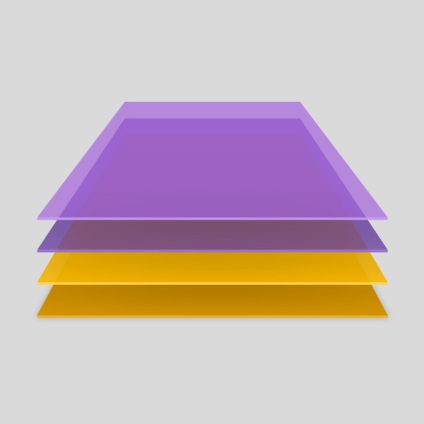
Straturi din stivă poate avea o opacitate diferită și diferite moduri de amestecare. Acele zone care nu conțin imagini sau au opacitate mai mică de 100%, vă permit să vedeți ce este pe straturile de mai jos.
Photoshop vă permite să schimbați ordinea straturilor în raport cu celălalt.
Toate acestea oferă caracteristici impresionante pentru lucrul cu imagini. Prin urmare, a lucra cu straturi - unul dintre principiile fundamentale ale muncii în Photoshop.
Layer în Photoshop nu trebuie să conțină nici o imagine, există straturi de ajustare așa-numitele (dacă le-ați citit și am privit lecții pe site-ul nostru, probabil că aveți mai mult de o dată confruntat cu ele). Straturile de ajustare conțin setările de culoare și tonurile care sunt aplicate automat tuturor straturilor situate sub o corecție.
Straturi Photoshop: Straturi
Lucrul cu straturi în Photoshop se face în panoul Straturi:
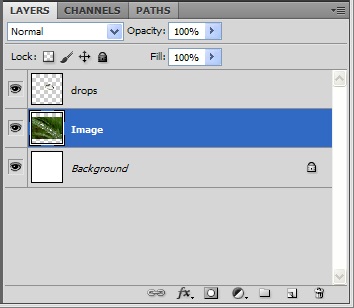
Modificările vor avea loc numai la stratul care este în prezent activă (în figură acest strat „Image“). Astfel, Photoshop c permite o singură imagine sau o porțiune a acesteia, fără a afecta celălalt prin straturi.
straturile ascunse
Puteți ascunde conținutul unuia sau mai multor straturi prin simpla clic pe pictograma ochi de lângă stratul. Stratul de imagine scade sub este ascunsă. Dacă salvați un document Photoshop în imaginea finală (de exemplu, în format .jpg), conținutul stratului ascuns și rămâne invizibil.
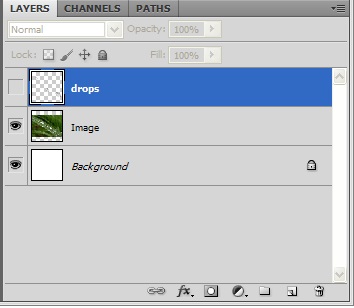
Crearea unui nou strat
Pentru a crea un nou strat, trebuie să faceți clic pe pictograma cu o săgeată în jos, și selectați New Layer (sau utilizați tastatura rapidă Shift + Ctrl + N, care este, fără îndoială, mai convenabil)
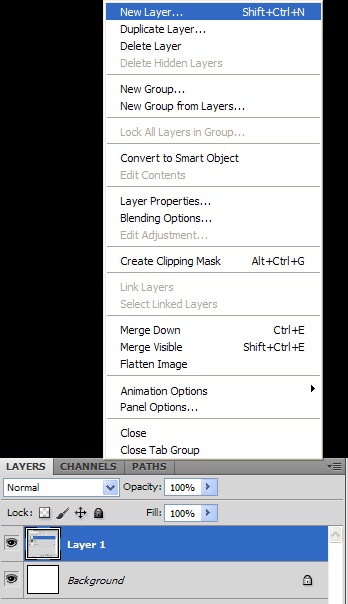
Numărul de straturi care pot fi adăugate este limitată numai de resursele calculatorului.
Pentru a copia un strat, click pe butonul din dreapta al mouse-ului și selectați Duplicate Layer
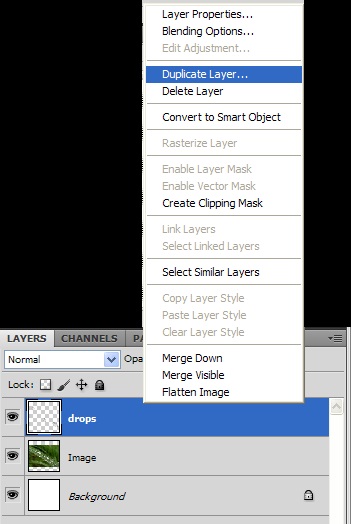
În mod similar, de a crea grupuri și straturi trebuie doar pentru a selecta elementul de meniu Grup nou.
Eliminarea unui strat realizat, respectiv punctul de meniu Delete Layer.
strat ancorarea
Stratul poate fi fixat prin apăsarea pe pictograma de blocare din panoul Straturi. Există mai multe tipuri de consolidare:
- (Este necesară doar pictograma de blocare atunci când ați terminat cu un strat și trebuie să-l protejeze de orice modificări) consolidarea integrală
- strat interzice mișcarea (pictograma săgeată divergentă la 4 laturi)
- dezactivați operații grafice cu un strat (pictograma perie)
- remediați schimba transparența straturilor (pictograma cu un pătrat translucid).
Redenumiți stratul
Redenumirea strat poate fi dublu-clic pe titlul acesteia.
Conversia din stratul de fundal
În mod implicit, orice document există un fundal strat (fundal). Acest strat nu poate fi mutat, și stiluri nu pot fi aplicate la acesta. Pentru a se retrage din stratul de fundal este aplicat meniu (click dreapta pe layer), stratul de fundal.
Schimbarea de transparență stratului
Pentru a schimba opacitatea, edita parametrul Opacitate (opacitatea) în straturile panoului. Mai mică opacitatea, mai mare transparență =))
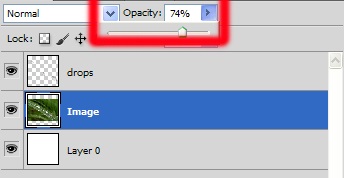
Photoshop straturi: Straturi de grup
Straturile pot fi combinate în grupuri:
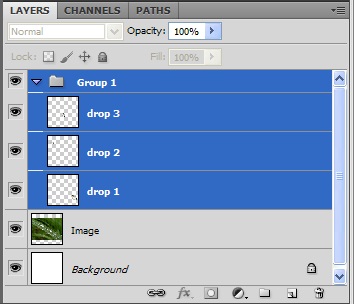
Acesta vă permite să organizați straturi și se aplică mai multe straturi de aceiași parametri sau o mască, pur și simplu, prin atribuirea întregului grup.
Straturi Photoshop: rasterizarea straturilor
Straturile care conțin componente vectoriale (text, forme, imagini inserate direct) nu pot fi instrumente de desen. Pentru a avea acces la desen pe acest strat, trebuie să-l convertească la un bitmap. Pentru a face acest lucru, utilizați stratul de comandă rasterizarea. Aceasta este cauzată de clic-dreapta pe stratul și aplicarea punctului Rasterize Layer.
Straturi Photoshop: lipirea și unificarea
straturi de lipire au nevoie pentru a reduce dimensiunea imaginii, sau pentru a optimiza spațiul din panoul Straturi (care nu a fost un imens „straturi basculante“).
Tastele combinație Ctrl + E stratul inferior aderă la curent. Aceeași combinație de butoane la cele selectate două sau mai multe straturi, le cleiuri.
De asemenea, este posibil să clei toate straturile, făcând clic pe orice strat, faceți clic dreapta și selectând Flatten Image.
Photoshop Straturi: Blend Mode
Un parametru foarte important. Acesta specifică modul de amestec de pixeli pentru pixelii stratului curent din stratul inferior, prin care devine posibil să se producă multitudine de efecte diferite.
Experimentele cu acest parametru, puteți vedea aproape orice tutorial Photoshop pe site-ul nostru.
Straturi Photoshop: Layer Styles
Photoshop vă permite să aplicați fiecărui strat de stil asa-numitele - efecte care modifică aspectul straturilor de conținut. stiluri de straturi includ efecte, cum ar fi umbra, accident vascular cerebral, gradient de umplere, și altele. Pentru fiecare strat, puteți aplica mai mult de un efect.
În straturile de stiluri de panou sunt afișate aici sub forma:
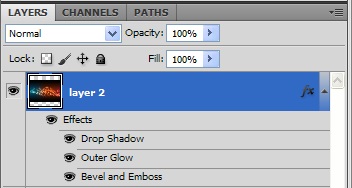
Toate stilurile suporta modurile de strat de amestec, oferind chiar și mai multă flexibilitate pentru a lucra cu imagini.
Pentru a merge în stil, dublu-click pe un strat de butonul din stânga al mouse-ului (sau du-te prin meniul Layer -> Layer Style -> Blending Options).
Să aruncăm o scurtă trecere în revistă a stileysloya și dau seama ce stil este responsabil pentru ceea ce.
- Umbră (Shadow). După cum s-ar putea ghici de la numele, acest stil este responsabil pentru stratul picătură umbra. Puteți regla distanța de umbra turnare (Distanța), răspândirea (spread), dimensiunea (Size), precum și culoarea și transparența.
Parametrul Unghi setează unghiul de umbra va cădea.
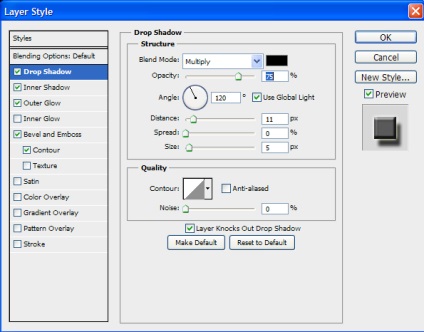
- Inner Shadow (umbra interior). Adaugă turnat umbră în interiorul stratului. Acesta vă permite să dea efectul de imagine al „depresiuni“. Setările sunt identice în stil Drop Shadow.
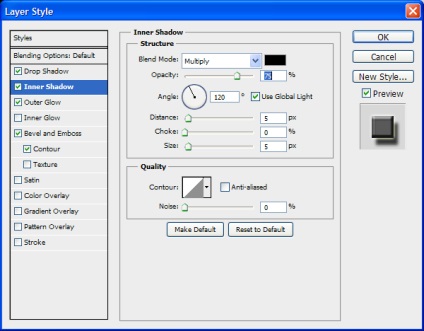
- Outer Glow (iluminare exterioară). Constructele strat luminos în jurul areole. Puteți seta culoarea, transparența, nivelul de zgomot (zgomot), distribuția și dimensiunea.

- Strălucire interioară (Strălucire interioară). La fel ca și în exterior, numai pentru limitele interne ale stratului. Setările sunt aceleași, numai opțiunea adăugată Source (Sursă), puteți specifica centrul (Centru) sau marginea (Edge) va începe să strălucească.
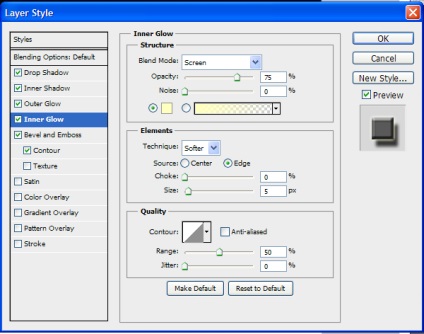
- Bevel and Emboss (ambutisare și conice). Acesta permite setarea evidențierea strat sau umbrire. Cu ajutorul acestui stil este de a face cadre frumoase pentru stratul (dar cererea nu este exhaustivă).
Ea are următorii parametri:
Stil (Style). Poate lua valori conice interioară (Bevel interioară), teșite extern (Teșire exterioară), imprimare în relief (Emboss), perna de relief (pernă stampare), accident vascular cerebral relief (accident vascular cerebral stampare).
Tehnica (Tehnica). Este netezirea (neted), bit solid (Chiesel Hard) și dalta moale (Chiesel moale).
Direcție (Direction): Up (sus) sau în jos (în jos).
Size (Dimensiune); Moliciune (Șters); Parametrii de umbrire (Shading)
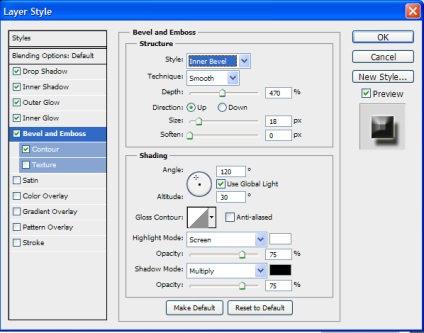
Puteți personaliza, de asemenea, forma conturului (tab contur) și textura (fila Texture).
- Gloss (Satin). Aceasta adaugă la efectul lucios strat. Are setări deja cunoscute.
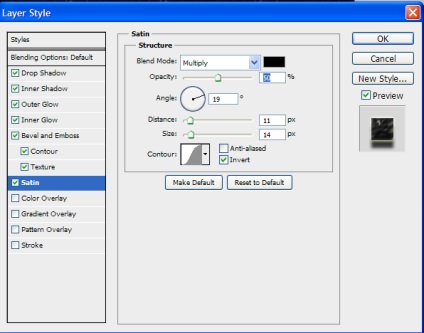
- Umple model gradient de culoare / textura (Color, Gradient, Pattern Overlay). Un parametru important care face posibilă pentru a picta stratul de culoare, sau de a impune o textura de gradient.
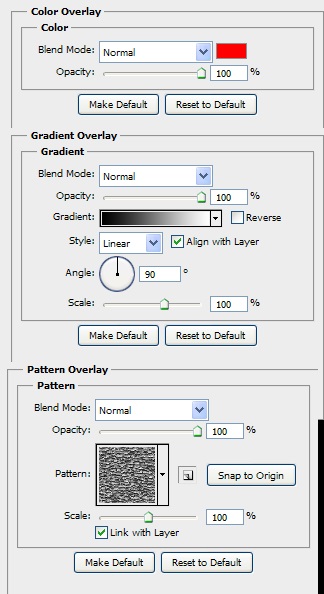
- Stroke (Stroke). Constructele cursă în jurul stratului. Aceasta permite utilizarea ca accident vascular cerebral sau textura de gradient.
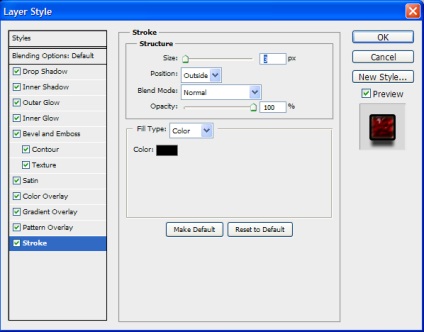
Straturi Photoshop: măști
Masca este folosită pentru a ascunde zonele cu un strat. Lucrul cu măști sunt utilizate pe scară largă în crearea unui colaj.
Masca de editare se face cu instrumente de selecție și de desen. Masca implicită are o culoare albă, ceea ce indică faptul opacitate 100% atunci când este aplicat negru (zona complet transparent) și nuanțe de gri a imaginii (mai întunecat, mai transparent) este guvernată de transparență.
Masca este afișată ca un drept miniatură a miniatura stratului:

Creați o mască poate fi la Layer -> Layer Mask -> Reveal All sau de la transparență. Precum și folosind pictograme în panoul de straturi:
Luate împreună, modurile, stiluri de straturi de amestecare, și masca este un instrument puternic pentru a lucra cu imagini raster, potențialul pe care le vom dezvălui în Photoshop lecții pe site-ul nostru.
Partajați-le cu prietenii tăi
Bine ai venit! Am cautat pe întregul Internet, dar nu a putut găsi informații despre modul în care se poate aplica același efect la un singur strat? și anume cum este pătrat, el are nevoie să facă o umbră pe partea de sus, iar cealaltă sub umbra, în Illustrator, acest lucru se face fără probleme în Aspect, puteți crea o mulțime de repetiții în Photoshop, din păcate, acest lucru nu este găsit, care cere maestrul? mulțumesc
„De ce“ la problema. Principalul lucru pe care vă permit să faceți straturi - pentru a schimba imaginea sau unele dintre elementele sale, fără a schimba originalul. De fapt, acesta este obiectivul principal. Folosind straturi, puteți merge întotdeauna la imaginea originală, pentru a repara ceva sau chiar începe peste tot din nou. Acest lucru oferă anumite avantaje și ușurința de utilizare. De exemplu, eu deja nu pot imagina de lucru fără straturi. Un alt dintre avantajele straturi - obiecte pot fi mutate cu ușurință. De exemplu, în web design este pur și simplu de neînlocuit. Situat pe straturile dorite obiecte, și apoi mutați modul în care le place. Urmează posibilitatea, în orice moment pentru a edita stratul, și imediat vedea modificările. De exemplu, un strat de corectare de culoare a imaginii. Puteți modifica setările cel puțin la sfârșitul lucrării, ajustând culoarea imaginii. Etc. Sunt atât de multe straturi de aplicații și, în general, acestea sunt destul de simplu, trebuie doar să înceapă să lucreze cu ei.
În Photoshop straturi sunt standard în colțul din dreapta jos. Dacă creați un document nou, aveți doar un singur strat. Comanda rapidă pe tastatură Shift + Ctrl + N pentru a crea noi straturi. Așa cum am spus, straturile superioare de suprapunere inferior. Încearcă.